Blender 5.0版本将在Texture Editor(纹理编辑器)中支持像素精确绘制功能!
Pixel Dot Drawer是一款用于在Blender Texture Editor中绘制像素画的简易插件。
由于Blender原生Texture Editor无法绘制精确的1×1像素,因此开发了这款小型工具。
该工具可通过顶部菜单启动:Menu > Image > Pixel Dot Drawer,也可像我一样,将其添加到Blender的Q菜单(Quick Favourite menu,快速收藏菜单)中。
启动工具后,会屏蔽Blender原生的绘画笔刷,转而在图像上精确绘制1×1像素。
启动工具后,可通过以下按键切换“绘制模式”:
- B键:1×1像素笔刷(默认模式)
- V键:直线绘制模式
- C键:圆形绘制模式
- Q键:退出工具
- Esc键:退出工具
- Ctrl + Z:撤销操作(自带撤销缓冲区,支持100步撤销)
- 鼠标右键:使用次要颜色绘制,功能与左键一致
使用工具时可选择笔刷颜色,但绘制完成后请记得退出工具。由于工具自带“撤销缓冲区”,若不退出可能会导致Blender操作逻辑混乱。
- 对模型进行UV展开(UV unwrap),这是最重要的一步。
- 创建Shader(着色器)和材质,新建一张空白白色纹理图像。像素画建议使用小尺寸图像,例如50×50像素。
- 切换到Blender的Texture Editor视图,开启右侧的材质预览功能并进行测试。
- 通过顶部菜单启动插件:Top-menu > Image > Pixel Dot Drawer。
- 绘制像素或线条。
- 更换颜色,继续绘制。
- 使用鼠标右键擦除(会绘制次要颜色)。
- 可按Ctrl+Z撤销绘制操作。
- 按Q键退出工具,返回Blender主界面,保存纹理图像,完成操作。
笔刷大小(Brush Size)
该工具不会将Blender的笔刷大小改为1,且不影响工具功能。但为了更好的视觉效果,建议将笔刷大小设为1,此时光标会变小,更便于操作观察。
纹理尺寸(Texture Size)
我通常使用50×50像素的Texture Map(纹理贴图),这是一个不错的起始尺寸,你也可以根据需求选择任意尺寸。
像素画着色器风格(Pixel-Art Shader Style)
设置非常简单:进入Cycles/Eevee的Shader Nodes(着色器节点)视图,找到“Image Texture”(图像纹理)节点,将颜色插值模式从默认的“Linear”(线性)改为“Closest”(最近邻),即可呈现像素画风格。
调色板(Color Palette)
Blender的Texture Editor/Image Editor(纹理编辑器/图像编辑器)中自带调色板功能。按N键打开Blender的N-panel(N面板),找到“Palette”(调色板)标签,打开后添加所需颜色,即可在使用该插件时直接切换颜色(无需退出插件)。
这是一款免费插件,无法替代Blender原生的Texture Editor,也不能修复Blender笔刷的固有问题。
但它可以帮助你绘制简单的像素内容,希望你能喜欢!
©版权声明:本站除原创作品外的资源均收集于网络,只做学习和交流使用,版权归原作者所有,若作商业用途,请购买正版。
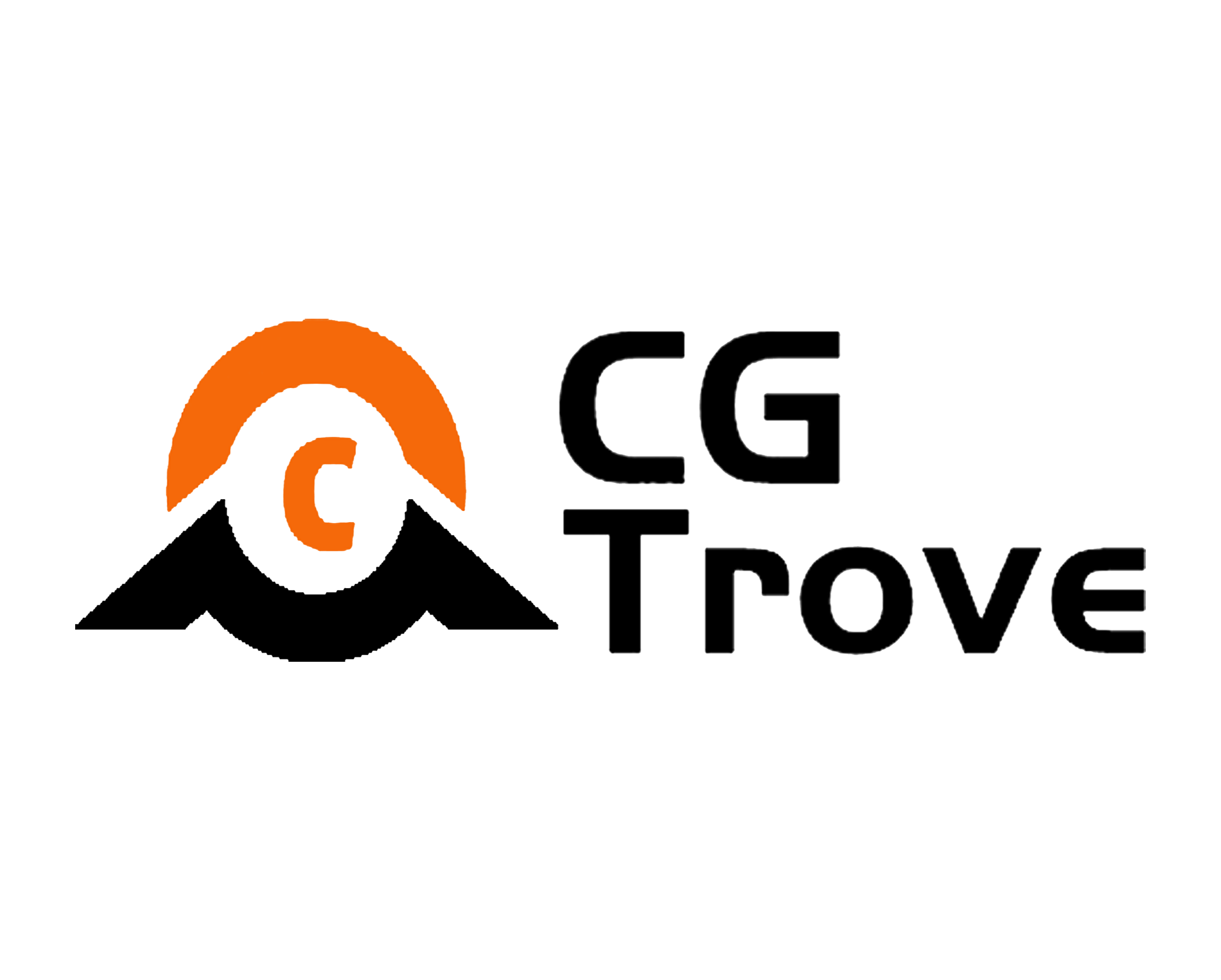


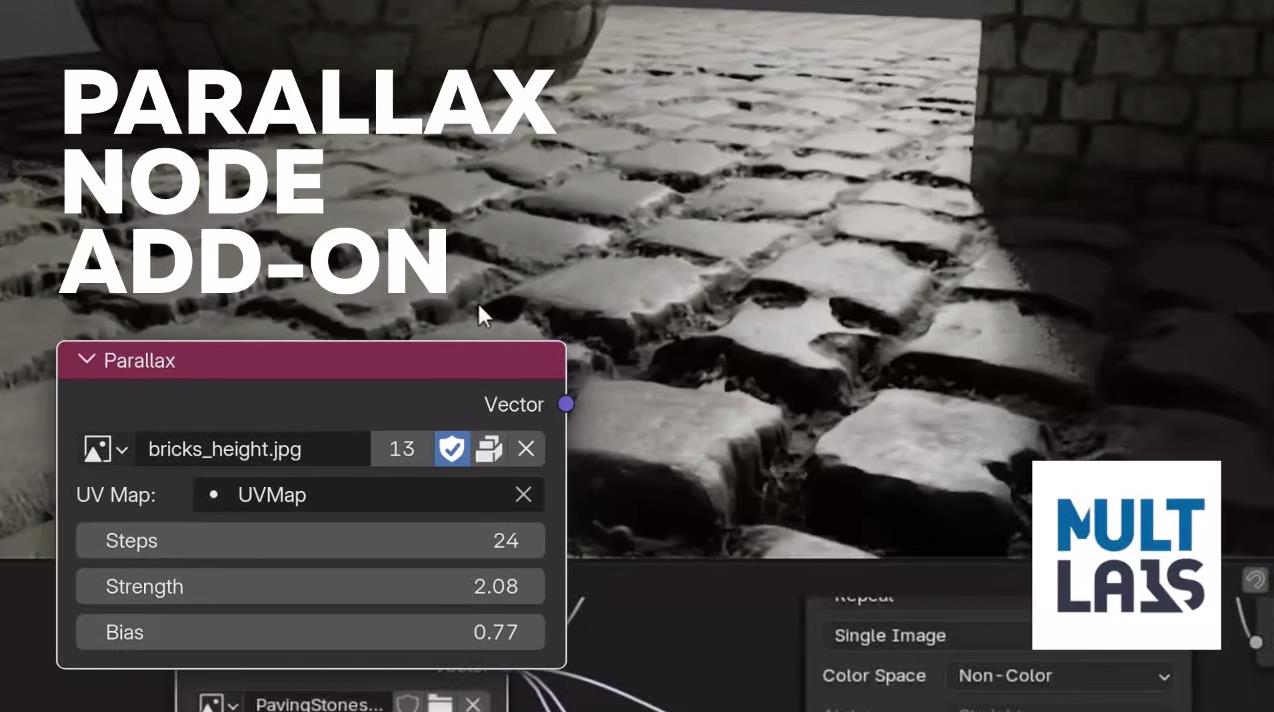
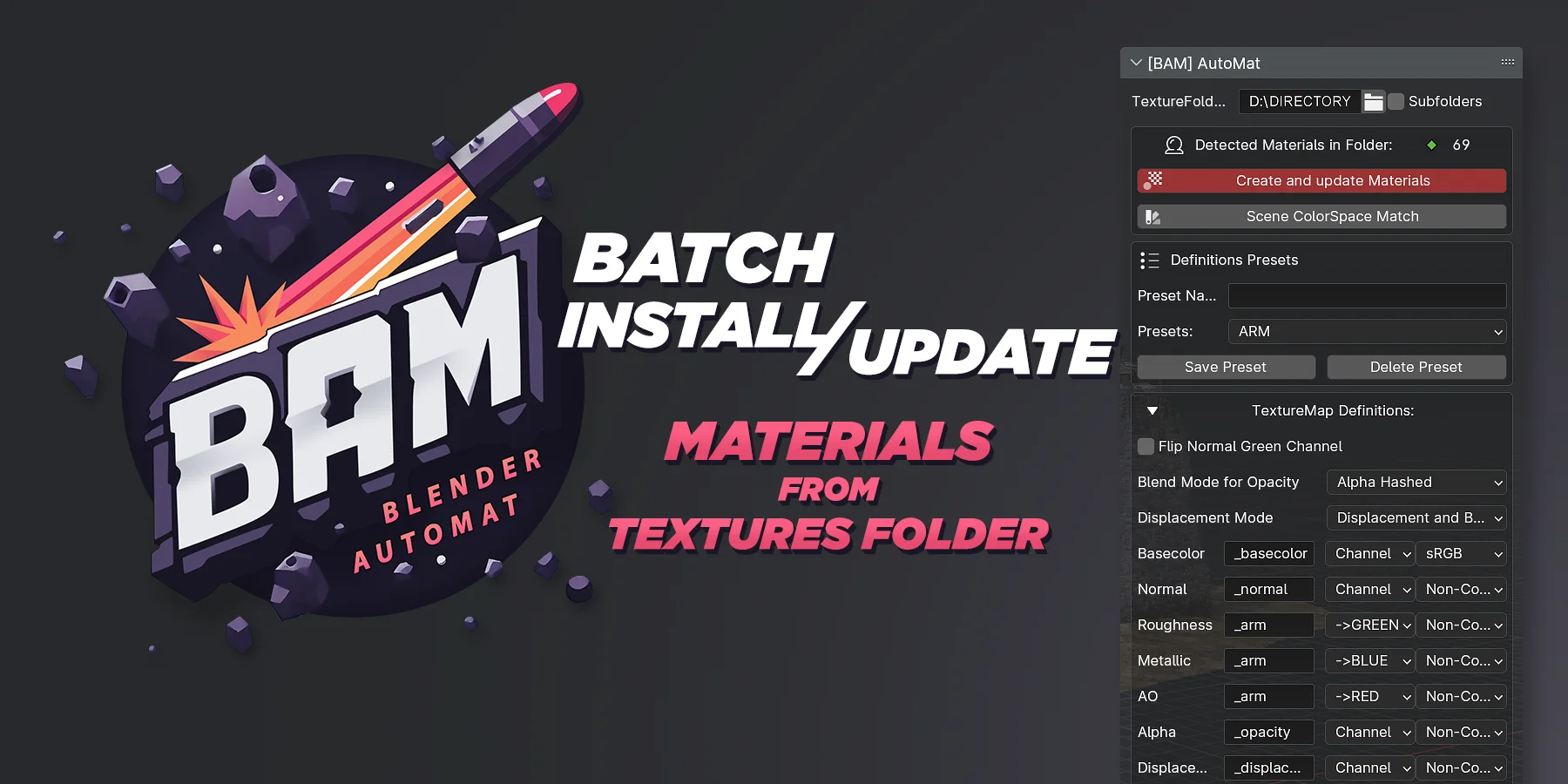


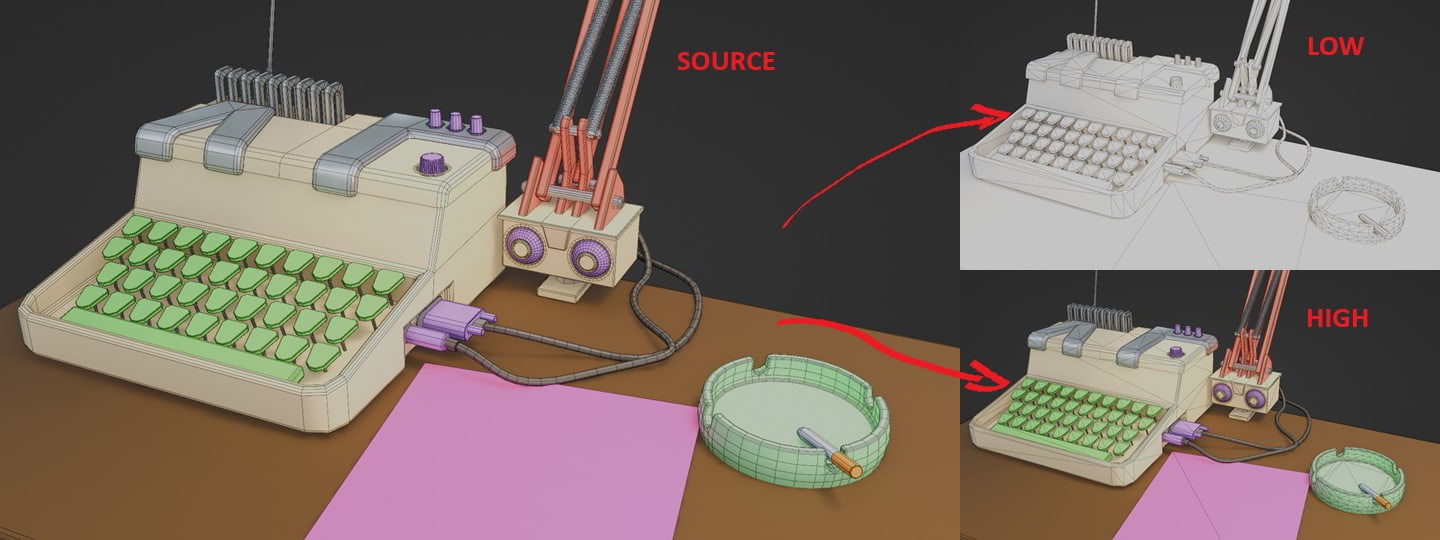
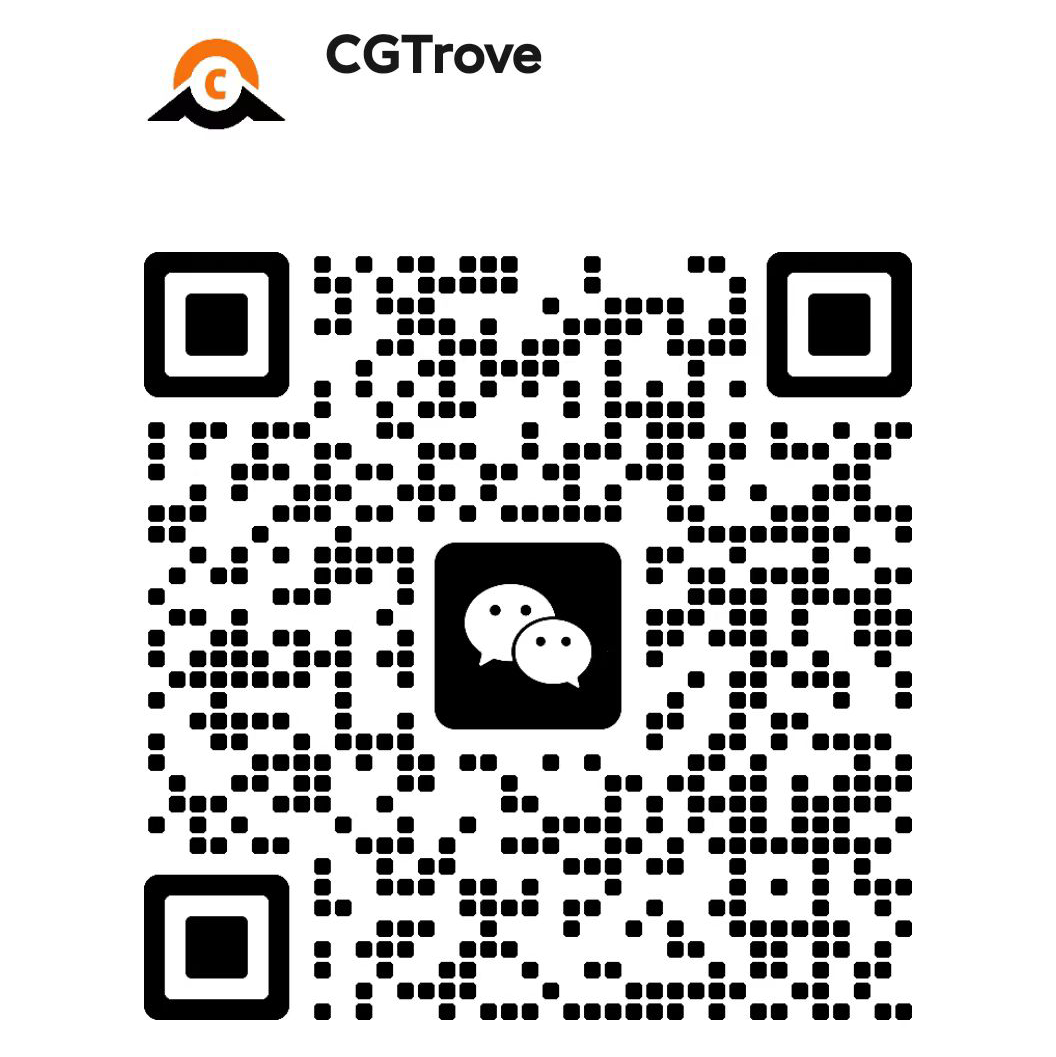
评论0